如何将照片从 Android 传输到 Mac [安全执行方法]
 发布者 欧丽莎 / 20 年 2023 月 09 日 00:XNUMX
发布者 欧丽莎 / 20 年 2023 月 09 日 00:XNUMX 嗨,大家好! 我们正在我朋友家里做我们的学校项目。 我拍了照片,将其添加到我们的视频项目中,该项目将于下周提交。 我使用 Android 手机拍摄图像。 但是,我需要将它们转移到我朋友的 Mac 上! 我可以将照片从 Android 传输到 Mac 吗? 你们的任何建议将不胜感激。 谢谢你!
如果您考虑一下,从两台不具有相同制造商和操作系统的设备传输照片。 你可能会觉得这很难。 但事实并非如此。 将照片从 Android 传输到 Mac 简直就是小菜一碟! 为了证明这一点,请向下滚动并了解该问题的方法。
![如何将照片从 Android 传输到 Mac [安全执行方法]](https://www.fonelab.com/images/ios-transfer/transfer-photos-from-android-to-mac/transfer-photos-from-android-to-mac.jpg)

指南清单
第 1 部分。通过 USB 线将照片从 Android 传输到 Mac
可以通过无线方式或使用 USB 电缆将照片从 Android 传输到 Mac。 本节介绍如何将图像从 Android 无线传输到 Mac。 如果您想要无线过程,请继续下一步。
无论如何,请确保您的 USB 电缆与这两种设备兼容。 请向下滚动,模仿下面的详细步骤来了解该过程。 继续前行。
请退出 Android 和 Mac 上的所有程序和应用程序。 之后,请获取用于连接它们的 USB 电缆。 将其插入,您的 Android 手机上将出现一个通知对话框。

请向下滑动手机通知栏,然后点击 USB 为本设备充电 按钮将其展开。 之后,选择 传输照片 (PTP) 屏幕选项上的按钮。
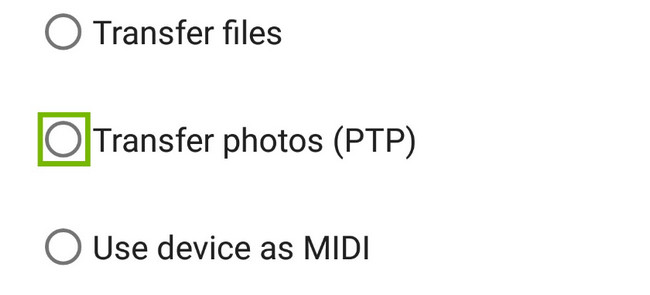
在 Mac 上,访问其 聚焦 功能并搜索 图像采集。 结果将显示在您的 Mac 屏幕上。 请选择第一个。 稍后,请在主界面左侧选择Android手机名称。 图像和视频将显示在右侧。 稍后,单击 汇入至 按钮在底部并选择他们的目标路径。
请选择您要在 Mac 上传输的照片。 之后,请点击 进口 按钮位于右下角。 如果您想移动 Mac 上的所有图像,请单击 全部导入 按钮。
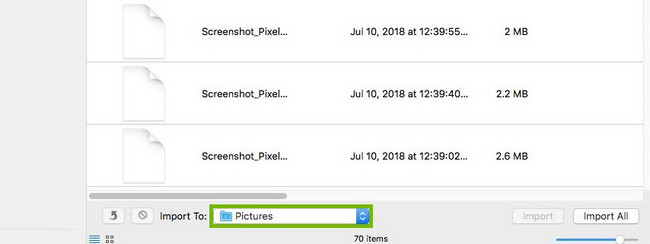
第 2 部分:使用基于云的存储将照片从 Android 传输到 Mac
由于Android和Mac具有不同的操作系统,因此它们的内置工具没有这样的选项来传输照片。 如果是这样,为什么不使用 Android 和 Mac 上可供他们访问的基于云的存储呢? 下面了解您可以使用的备份存储。
方式1.iCloud
iCloud 是 Apple 设备上最常用的基于云的存储。 实际上,它内置于他们的系统中并用于备份他们的数据。 iCloud 可以备份照片、视频、文档等。 它的好处是,它也可以通过在线访问在 Android 上使用。 此外,您可以使用基于云的存储将照片从 Android 传输到 Mac,反之亦然。 请参阅下面的详细步骤。 继续前行。
在您的 Android 手机上,请启动您想要的网络浏览器。 之后,请点击搜索栏并输入 icloud.com 网站。 稍后,使用您的凭据登录以登录该帐户。 之后,点击 本人简介 按钮位于手机主界面右上角。 选择 驱动器图标 之后。
点击 云形图标 并从您的 Android 手机上传照片。 您稍后将在“今日”部分看到它们。 在 Mac 上执行相同的过程。 启动您使用的网络浏览器并搜索 iCloud 网站。 之后,使用您的凭据登录以访问该帐户。 稍后,单击 过载 按钮并选择要传输的照片。
点击 三点图标 在右侧。 将显示选项。 请选择 下载副本 按钮。 您的 Mac 将开始下载 Mac 上的照片。
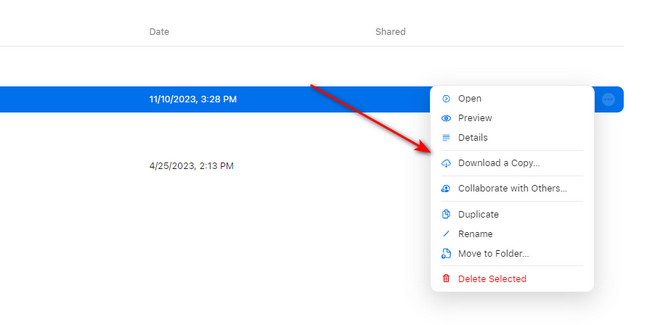
方式 2. 谷歌云端硬盘
对于 Android 用户来说,Google Drive 是最常用的备份存储。 为什么不尝试用它从 Android 和 Mac 传输照片呢? 但是,Chrome 必须首先存在于您的 Mac 上。 无论如何,请参阅下面的详细说明。 继续前行。
转到 Android 手机上的 Google 云端硬盘图标。 之后,选择 上传 按钮并导入您想要在 Mac 上访问的照片。 稍后,在 Mac 上启动 Google Chrome 并登录您在 Android 手机上使用的 Google 帐户。 访问 Google 云端硬盘并单击 三点图标 文件的数量。 选择 下载 按钮之后。
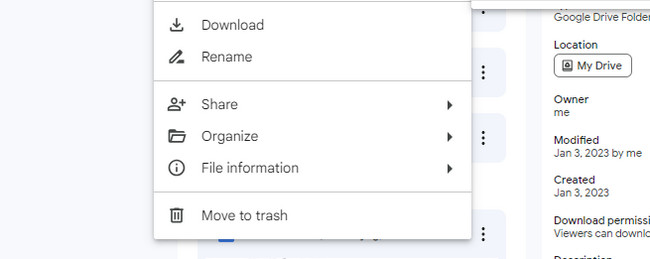
第 3 部分。使用 iOS 版 FoneTrans 将照片从 iPhone 传输到 Mac
如果您想将照片从 iPhone 传输到 Mac 该怎么办? 这是一个额外的提示! 您可以使用 适用于iOS的Mac FoneTrans 为了那个原因。 它支持照片、视频、消息、联系人和更多数据类型。 该工具的另一个好处是,它不会在处理前后保存或修改您的数据。 现在,通过阅读其说明来了解其功能。
使用iOS版FoneTrans,您将可以自由地将数据从iPhone传输到计算机。 您不仅可以将iPhone短信传输到计算机,而且可以将照片,视频和联系人轻松地移动到PC。
- 轻松传输照片,视频,联系人,WhatsApp和更多数据。
- 传输前预览数据。
- 提供iPhone,iPad和iPod touch。
勾选下载该工具 免费下载 按钮。 之后,设置软件并启动它。

将 iPhone 连接到电脑。 如果成功,您将在软件屏幕上看到您的iPhone的名称。
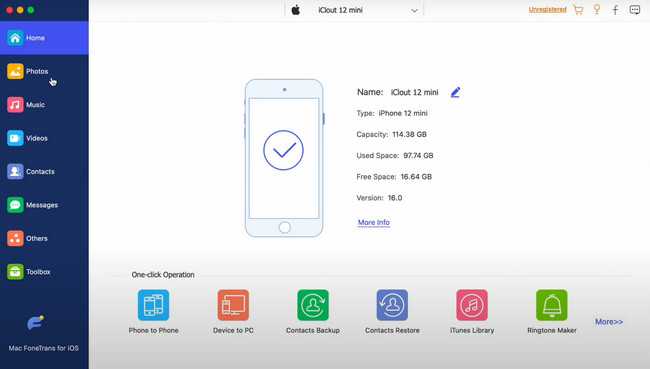
点击 图片 主界面左侧的按钮。 稍后,单击 电脑图标 将照片传输到您的 Mac。 之后为它们选择一个目标路径并保存它们。
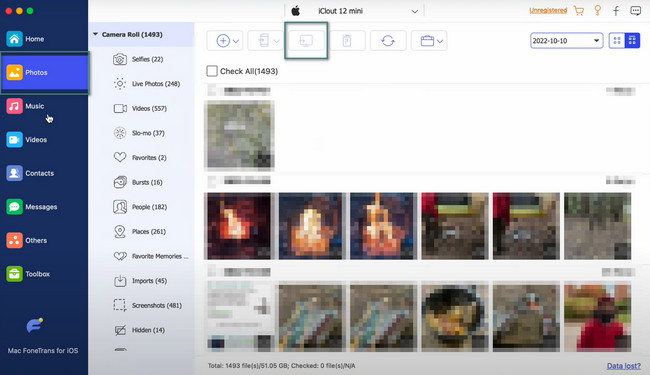
使用iOS版FoneTrans,您将可以自由地将数据从iPhone传输到计算机。 您不仅可以将iPhone短信传输到计算机,而且可以将照片,视频和联系人轻松地移动到PC。
- 轻松传输照片,视频,联系人,WhatsApp和更多数据。
- 传输前预览数据。
- 提供iPhone,iPad和iPod touch。
第 4 部分。有关将照片从 Android 传输到 Mac 的常见问题解答
1. 为什么我无法将照片从 Android 传输到 Mac?
当您无法将照片从 Android 传输到 Mac 时。 如果是这样,请尝试将 USB 电缆插入另一根电缆。 此外,USB 电缆也可能损坏或出现故障。 最后,有可能是Android的权限没有打开。 如果是这样,请将其放入 传输照片 (PTP) 模式。
2. 我可以从 Android 设备 AirDrop 到 Mac 设备吗?
不可以。您不能将任何文件从 Android 空投到 Mac。 原因是AirDrop不支持Android手机。 它仅适用于 Apple 设备。 它包括 iPhone、Mac、iPad 等。
您已经将照片从 Android 传输到 Mac 了吗? 那挺好的! 请不要忘记考虑 适用于iOS的Mac FoneTrans 如果您想将数据从 iPhone 传输到 Mac,反之亦然。 如果您有更多问题,请告诉我们。 谢谢你!
使用iOS版FoneTrans,您将可以自由地将数据从iPhone传输到计算机。 您不仅可以将iPhone短信传输到计算机,而且可以将照片,视频和联系人轻松地移动到PC。
- 轻松传输照片,视频,联系人,WhatsApp和更多数据。
- 传输前预览数据。
- 提供iPhone,iPad和iPod touch。
